Star Citizen - Account data update failed. Jak naprawić problem
Wielu graczy Star Citizen napotkało błąd, który obejmował komunikat „account data update failed”. Tutaj dowiecie się, jak sobie z nim poradzić.

Uruchamiając Star Citizena wielu graczy choć raz spotkało się z jakimś błędem. Jednym z wyjątkowo dotkliwych jest zaś ten związany z komunikatem „Account data update failed” i kodem 16008. Na szczęście istnieje kilka sposobów, by się z nim uporać i znajdziecie je poniżej.
„Account data update failed” – jak rozwiązać problem?
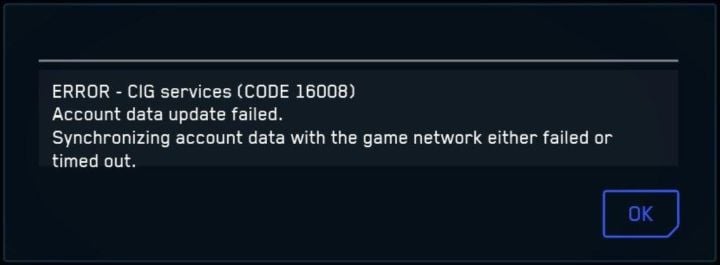
Błąd o kodzie 16008 związany jest z problemem w trakcie synchronizacji danych pomiędzy Waszym kontem użytkownika a samą grą. Powodów takiego stanu rzeczy może być wiele, więc nie ma jednego sposobu uporania się z błędem. W zależności od indywidualnego przypadku rozwiązaniem może być któryś z podanych poniżej kroków.
- Sprawdźcie status serwerów Star Citizena. Problem może bowiem leżeć po stronie deweloperów i w takim przypadku nie będziecie w stanie nic zrobić. Aktualne informacje na temat stanu serwerów znajdziecie tutaj.
- Upewnijcie się, że korzystacie z aktualnej wersji Launchera. Jeśli z jakiegoś powodu nie zaktualizował się on automatycznie, jego najnowszą wersję pobierzecie tutaj.
- Znajdźcie plik .exe gry w jej głównym folderze i uruchomcie go jako administrator. Brzmi to jak błahe rozwiązanie problemu, lecz niektórzy gracze komentowali w sieci, że to właśnie ten prosty krok pozwalał im ominąć błąd.
- Upewnijcie się, że nic nie zakłóca przesyłu danych. Źródłem problemów może być nadgorliwy antywirus, firewall lub specyficzne ustawienia VPN. Dla pewności dodajcie plik .exe Star Citizena oraz RSI Launcher do listy wyjątków kłopotliwych programów.
- Wyłączcie nakładki, takie jak Geforce Experience, jeśli ich używacie.
- Zweryfikujcie pliki gry z poziomu RSI Launchera.
- Upewnijcie się, że problem nie leży po stronie Waszego dostawcy Internetu. Czasami firmy zapewniające Wam łączność z siecią mogą dysponować automatycznymi mechanizmami, które blokują synchronizację w Star Citizen. W tym przypadku musicie skontaktować się z dostawcą i wyjaśnić problem.
Powyższe rozwiązania to najprostsze do podjęcia kroki. Jeśli jednak nie dały Wam one oczekiwanych rezultatów, możecie również skorzystać z bardziej radykalnych sposobów. Ich listę znajdziecie poniżej.
- Źródłem problemów może być nieprawidłowy plik Hosts systemu Windows. W tym przypadku musicie otworzyć wspomniany plik, który znajdziecie w C:\Windows\System32\drivers\etc i usunąć z niego linijki odnoszące się do serwerów RSI. Możecie też przywrócić plik Hosts do stanu domyślnego. Tutaj dowiecie się, jak to zrobić.
- Usuńcie folder Star Citizen, który domyślnie znajduje się w C:\Users\<your user name>\AppData\Local.
- Ostatnim sposobem rozwiązania problemu jest dokonanie resetu postaci. Należy jednak pamiętać, że działania tego nie można cofnąć, więc decydujcie się na nie w ostateczności. Informacje, jak przeprowadzić reset znajdziecie tutaj.
Podobają Wam się nasze poradniki? Być może zainteresuje Was także:
- Star Citizen – Ship Showdown 2022. Informacje i daty
- Star Citizen – jak skonfigurować VOIP i FOIP
- Jak zwiększyć fps w Star Citizen i poprawić wydajność?

